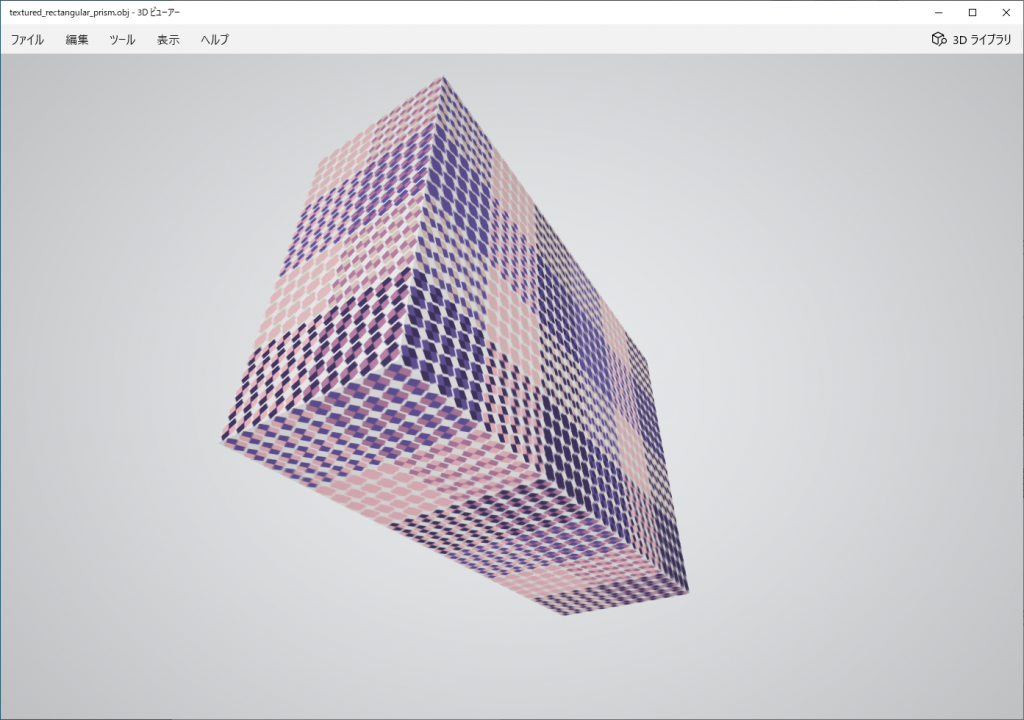四つ畳み編み(石畳編み/ノット編み/2本結び)のかごをデザインできるアプリです。
こんなことができます。
- サイズや必要な材料の本数・長さの計算
- 任意に指定した編み始めの位置に対する折り長さを表示
- 縁の編み方や、付属品を指定する
- 個々のバンドの色を指定する
- 編んでできる模様をプレビュー(右側/左側指定可)
- 全体のバランスを3Dビューアーでプレビュー
基本操作
1.登録されたバンドの種類から、使用するバンドを選択します。
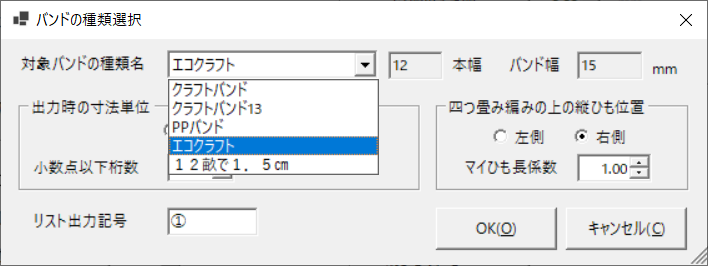
バンドは任意に追加登録することができますので、様々な幅・本幅数・特性を使い分けることができます。
またここで、自分の編みかたが右側・左側のどちらなのかや、マイひも長係数を設定することができます。
出力の単位(cmがおすすめ)とリスト出力記号も合わせて設定しておきましょう。
2.ゲージの確認
[設定]メニューから[ゲージ]を開いて、選択したバンドに対するコマ寸法と要尺を確認しておきましょう。
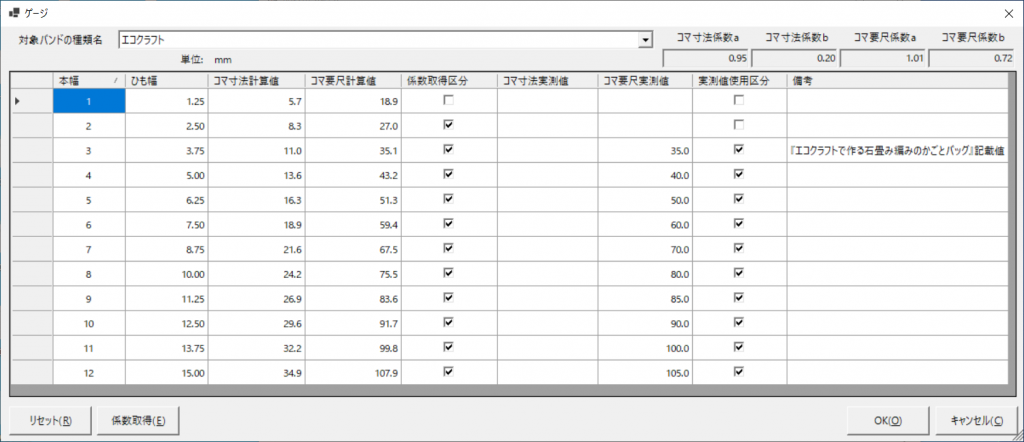
自分が編んだコマの実測値があれば、ここで入力することができます。
バンドの種類ごとにゲージを持っており、要尺・コマ寸法については
いずれをもとにして計算を行うかを設定することができます。
3.目標とする寸法、基本のひも幅を指定します。
基本のひも幅は、1 ~ 先に選択したバンドの種類が持つ本幅数、の間の数値で指定します。例えば12本幅であれば、1~12のいずれかが選べます。
ベースとなる色を指定したければ、「基本色」を設定してください。
4.縦・横・高さのコマ数を任意に組み合わせてください。
横のコマ数・縦のコマ数・高さのコマ数・折り返しのコマ数の各数値をUp/Downして必要なコマ数を指定します。下部には、計算寸法として、指定したひものコマ寸法に応じたサイズがリアルタイムに表示されますので、作成の目安となります。上部には目標寸法との差が表示されます。
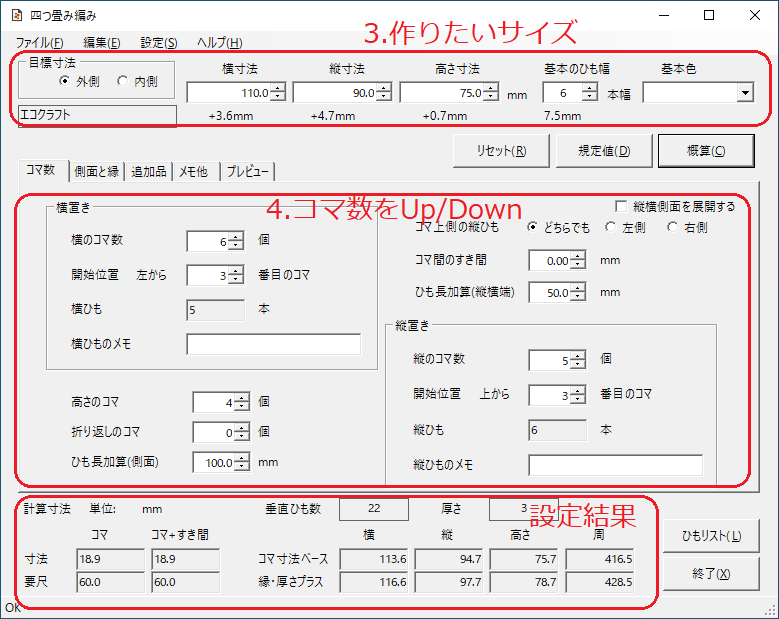
5.縁の始末を指定します。
「側面と縁」のタブをクリックします。
登録されている中からいずれかを指定して[追加]ボタンをクリックしてください。

6.追加品を指定します。
追加したいパーツがあれば「追加品」のタブから指定することができます。
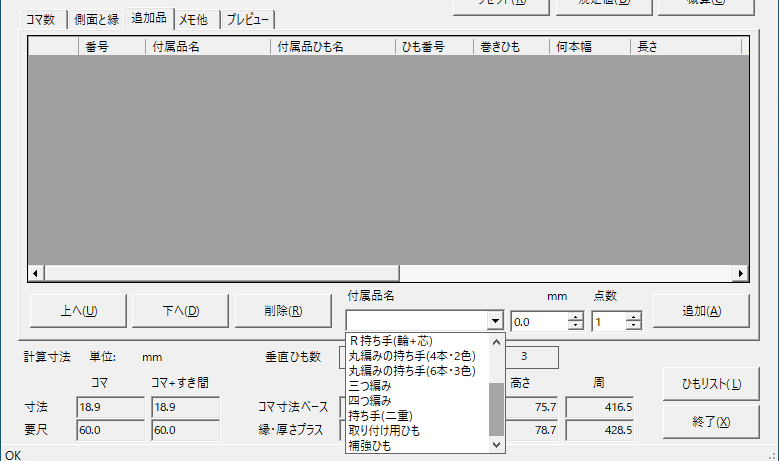
7.プレビュー画像で全体のバランスを確認します。
「プレビュー」のタブをクリックします。
ここまで設定した内容が画像で示されます。コマの形状の右側・左側に応じた画像になっており、開始位置のコマの折位置も図示されています。
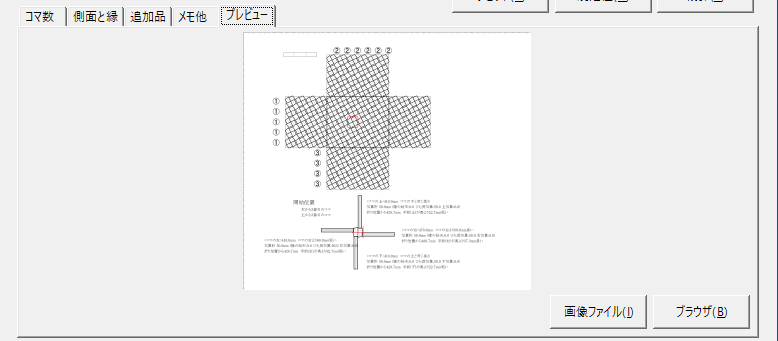
[画像ファイル]ボタンで画像ファイルだけを取り出したり、[ブラウザ]で原寸大画像を見ることができます。
8.[ひもリスト]ボタンをクリックすると、ここまでの情報とカットリストが出力されます。
別データとして取り出したり印刷する場合は、[TXT出力]ボタンでメモ帳、[CSV出力]ボタンでエクセルが開きます。(パソコンにインストールされている場合)
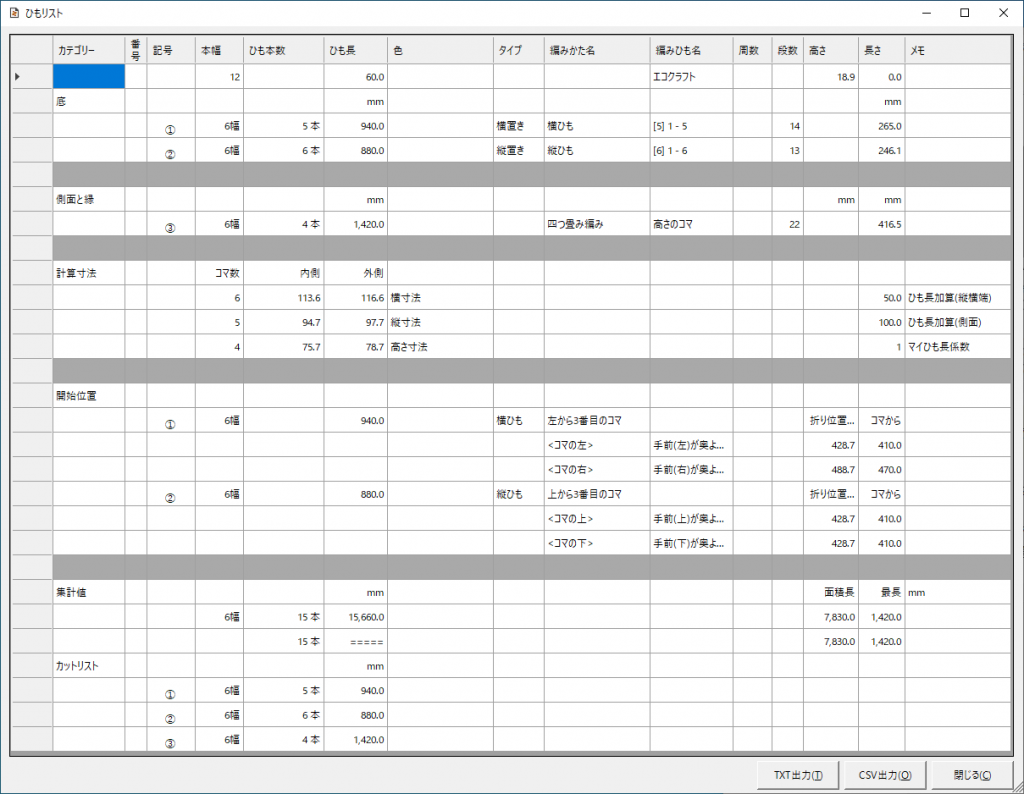
9.ファイルメニューから[名前をつけて保存]すると、ここまでのデータを保存できます。
次回、同じデータを開いてそのまま使うこともできますし、バンドの種類・幅・コマ数かたなどを少し変えた作品にすることもできます。
詳細モード
10.「縦横側面を展開する」にチェックを入れます。
[横ひも][縦ひも]のタブが表示され、各ひもを個別に設定できるようになります。
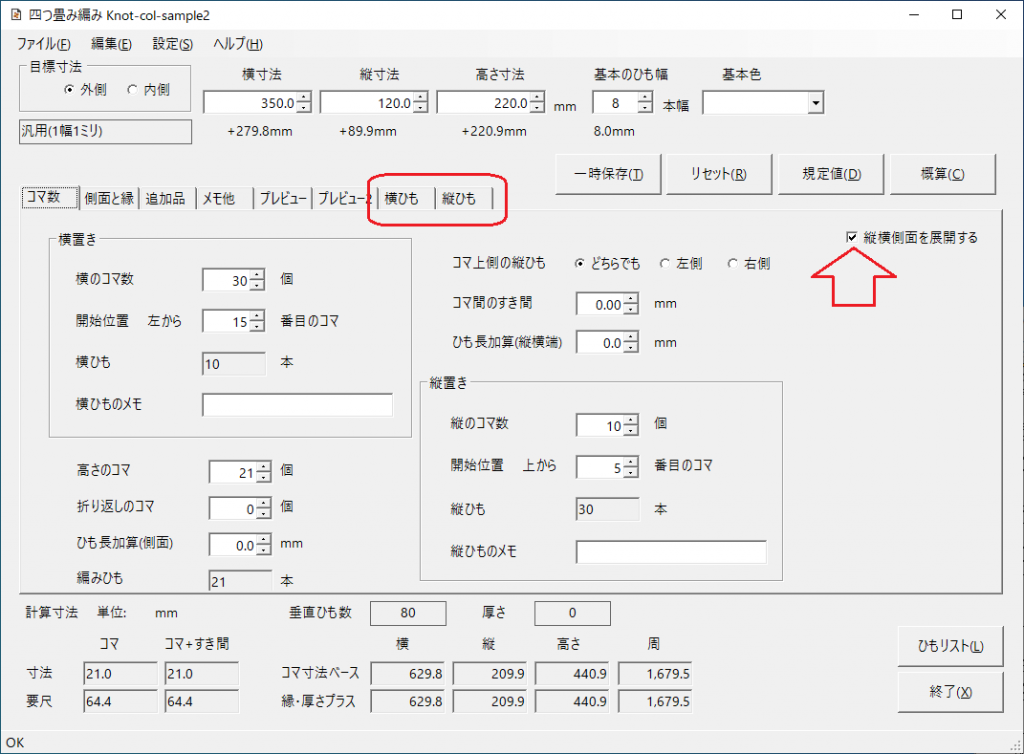
11.[横ひも][縦ひも]タブで、色や加算長を設定します。
バンドの色はドロップダウンから選択できます。加算長は、横ひもでは左と右、縦ひもでは上と下、個別に指定することができます。
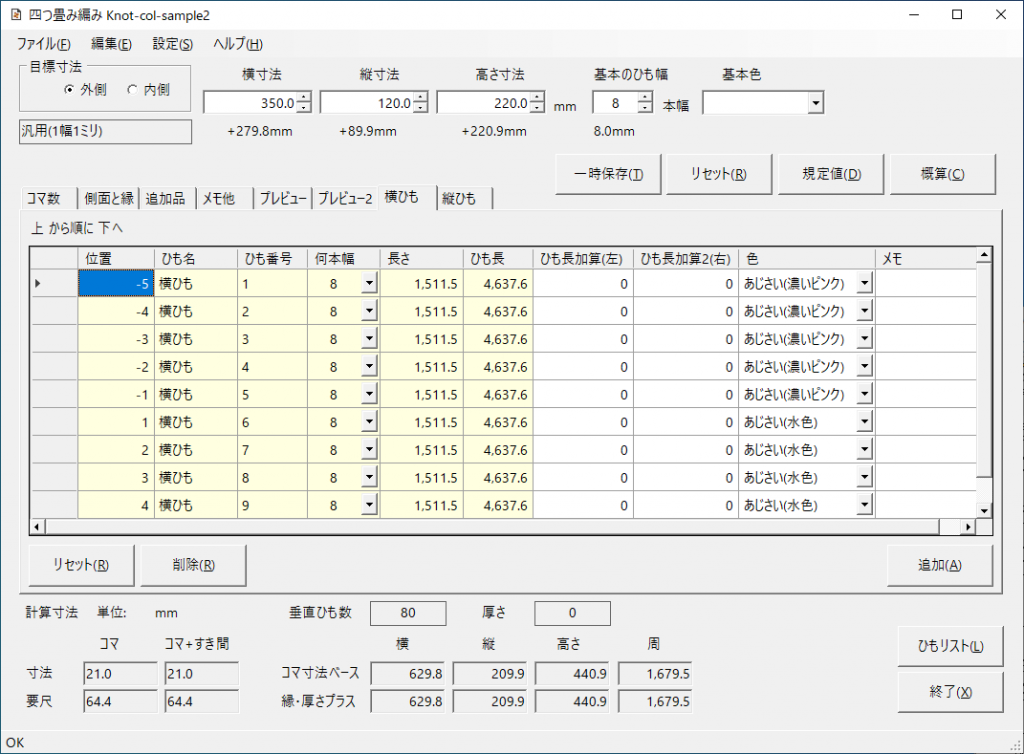
12.プレビューで配色やバランスを確認できます。
[プレビュー]では、底を中心とした全体図を見ることができます。
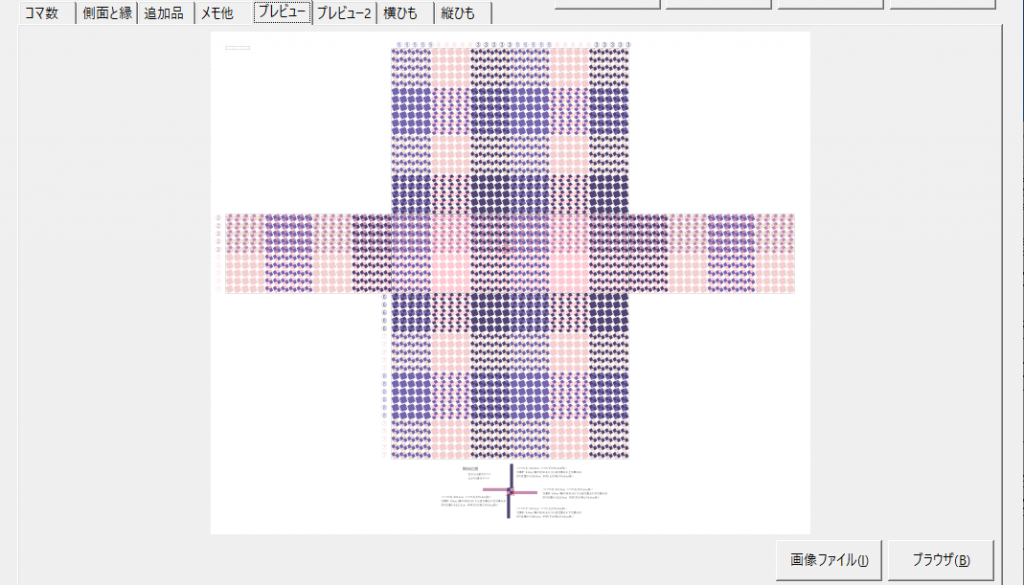
[プレビュー2]では、側面のつながりを確認することができます。
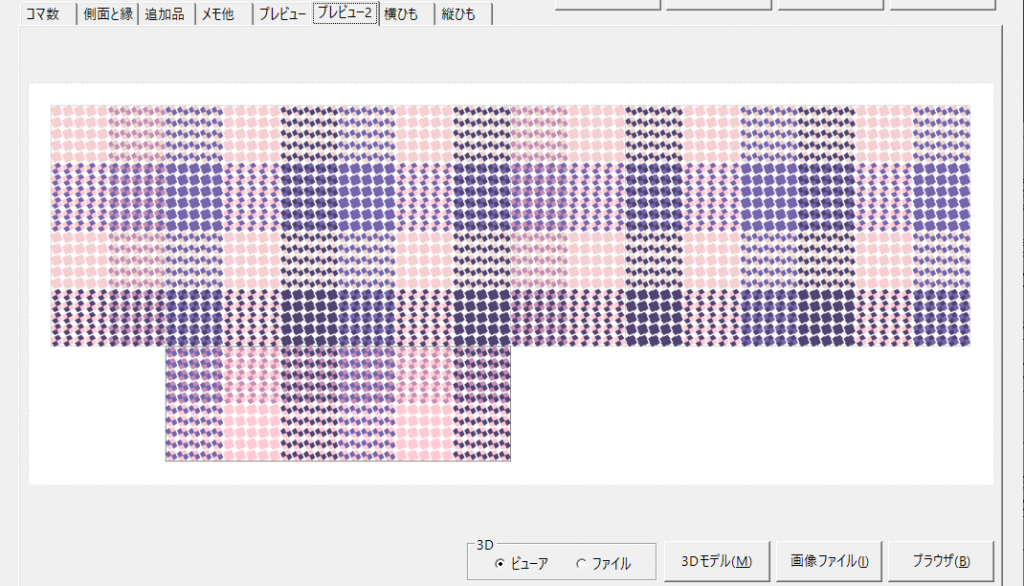
[3Dモデル]ボタンから、かごにした時のバランスを見ることができます。